Apple Music에서 노래를 반복하는 방법 [쉬운 가이드]
Apple Music은 구독 기반 앱으로, 플랜을 구독하기만 하면 언제든지 수백만 곡의 노래를 들을 수 있습니다. Apple Music에는 노래 듣기, 오프라인 상태에서 라디오 방송국 듣기와 같은 많은 기능도 있습니다. 그러나 오늘날에는 수백만 곡의 노래가 존재하지만 여전히 같은 노래를 계속 듣고 싶어하는 사람들이 있습니다.
이 글은 알고 싶은 분들에게 도움이 되고자 작성되었습니다. Apple Music에서 노래를 반복하는 방법 어떤 장치를 사용하든. iPhone, iPod, Mac 또는 Android 기기를 사용하는지 여부는 중요하지 않습니다. 이 기사를 읽은 후에는 Apple Music에서 노래를 쉽게 반복하는 방법을 확실히 알게 될 것입니다.
그리고 이 글을 끝까지 계속 읽어보시면 아시겠지만, 비밀 방법 원하는 시간에 방해받지 않고 좋아하는 Apple Music 노래를 들을 수 있는 곳!
기사 내용 1부. Apple Music에서 노래를 반복하는 방법2 부. 보너스 : 오프라인 듣기를위한 Apple Music 다운로드3 부. 개요
1부. Apple Music에서 노래를 반복하는 방법
노래를 어떻게 반복하나요? 애플 음악? 우리 모두는 자신이 가장 좋아하는 노래를 가지고 있으므로 특정 노래를 계속해서 듣고 싶다면 충분히 이해할 수 있습니다. 이 부분의 도움으로 귀하는 귀하가 좋아하는 노래를 귀하의 기기에서 즉시 재생할 수 있게 될 것입니다. 여기에서는 Apple Music에서 노래를 반복하는 방법을 가르치는 방법을 안내합니다.
Apple Music에서 노래를 수동으로 반복하는 방법
#1. iPhone, iPod Touch 또는 Android 기기에서
아이폰과 아이팟 터치 사용자 :
- Apple Music 실행
- 반복하고 싶은 노래를 선택하세요
- 화면 하단에서 노래 바를 탭하세요. 그러면 '지금 재생 중" 표시하다
- 이제 반복 기호(서로를 가리키는 두 개의 화살표)를 클릭하고 불이 켜지거나 그 위에 숫자 1이 표시될 때까지 기다립니다. 노래는 수동으로 멈출 때까지 자동으로 반복됩니다.
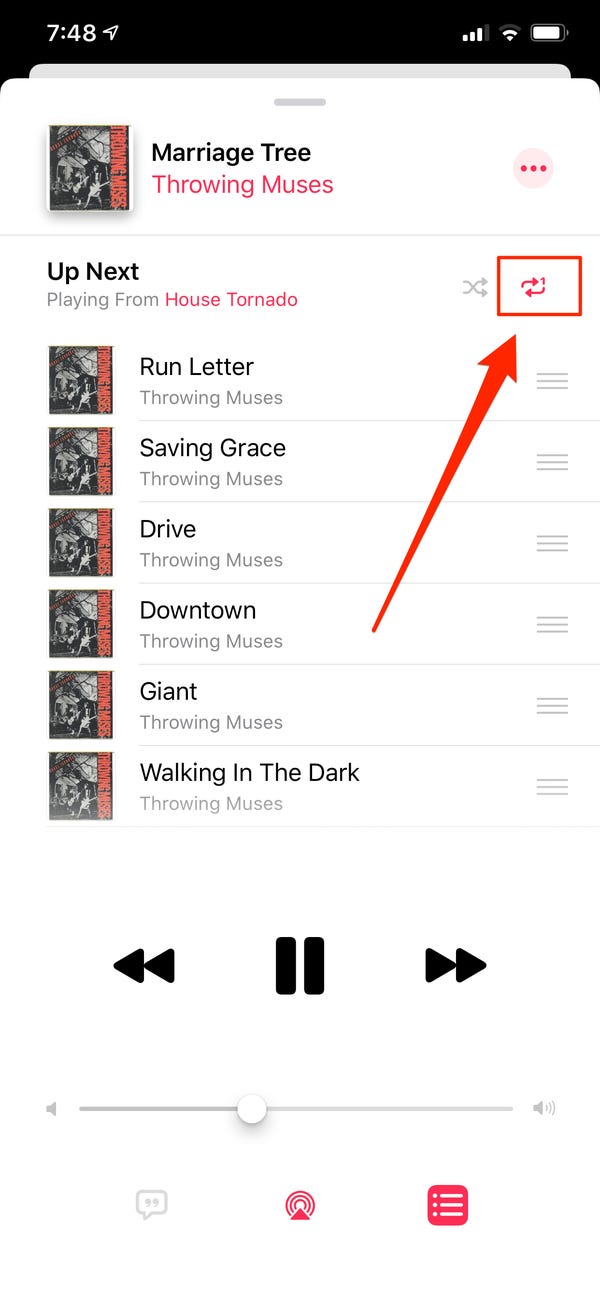
참고: Apple Music에 반복 버튼이 표시되지 않으면 iOS 시스템을 iOS 14 또는 iOS 15와 같은 최신 버전으로 업데이트해 보십시오.
Android 사용자 :
- 음악 앱을 열고 원하는 앨범 또는 노래를 선택합니다.
- 노래를 클릭하고 화면에 "지금 재생 중" 부분
- 화면 하단에서 밝아지고 그 아래에 숫자 1이 나타날 때까지 반복 기호(서로를 가리키는 두 개의 화살표)를 클릭합니다.
# 2. iPad에서
iPad 사용자의 경우 아래 단계를 사용하여 Apple Music에서 노래를 반복할 수 있습니다.
- Apple Music 앱을 엽니다.
- 반복하고 싶은 노래를 선택하세요
- 화면 하단에서 노래 바를 탭하세요. 그러면 '지금 재생 중" 표시하다
- 이제 반복 기호를 클릭하고 불이 켜지거나 그 위에 숫자 1이 표시될 때까지 기다립니다.
#삼. Mac 또는 PC에서
Apple Music Mac 또는 PC에서 노래를 반복하는 방법은 무엇입니까? Mac이나 PC를 사용하는 경우:
- Apple Music 앱을 엽니다.
- 반복하고 싶은 노래를 클릭하여 재생하세요.
- 화면 상단 메뉴에서 반복 기호를 클릭하여 노래를 반복합니다. 기호가 강조 표시되고 두 개의 화살표 위에 1이 표시됩니다.
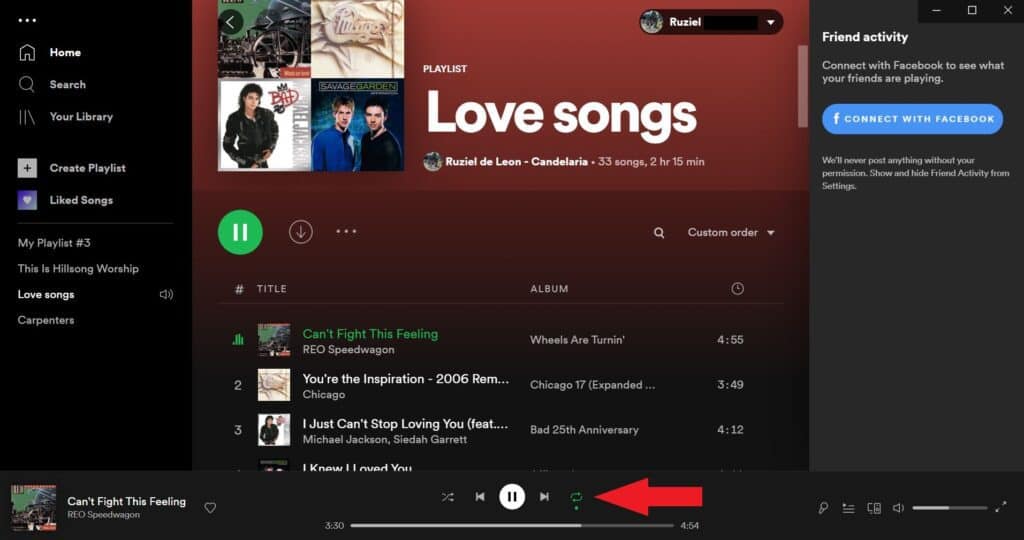
# 4. Apple Watch Series 3 이상
럭셔리 Apple Watch 사용자 :
- Apple Watch에서 사용할 수 있는 음악을 스크롤할 수 있도록 Digital Crown을 켜십시오.
- 노래 선택
- "지금 재생 중” 버튼을 현재 재생 중인 노래가 표시될 때까지 누릅니다.
- 숫자 XNUMX이 표시될 때까지 반복 기호를 클릭합니다.
Siri를 사용하여 Apple Music에서 노래를 반복하는 방법
이 방법은 iPhone, iPod Touch, iPad 또는 Apple Watch 사용자만 사용할 수 있습니다.
- 이 기능을 사용할 수 있도록 Siri를 활성화했는지 확인하십시오.
- 간단히 '라고 말하여 반복을 켜세요.Siri야, 이 노래를 반복해줘'
위의 단계를 사용하여 이제 원하는 유형의 기기를 사용하여 Apple Music에서 노래를 반복하는 방법을 배울 수 있습니다. 우리가 제공한 모든 단계를 따라야 중단 없이 좋아하는 노래를 논스톱으로 들을 수 있습니다. 그러나 번거로움 없이 좋아하는 노래를 반복하고 듣고 싶다면 아래의 보너스 방법을 읽고 오프라인 상태에서도 기기에 노래를 영원히 다운로드할 수 있습니다.
2 부. 보너스 : 오프라인 듣기를위한 Apple Music 다운로드
위에서 Apple Music에서 노래를 반복하는 방법을 배웠습니다. Apple Music은 좋아하는 노래를 모두 들을 수 있는 구독 기반 음악 스트리밍 앱입니다. 하지만 이 앱은 완전히 놀랍지만 여전히 한계가 있습니다. 우선, 해당 요금제를 이용하지 않으면 좋아하는 노래나 앨범을 계속해서 들을 수 없습니다.
그 외에도 Apple Music에서 노래를 반복하는 방법도 알 수 없습니다. 하지만 의 도움으로 TunesFun 애플 뮤직 변환기, 좋아하는 노래를 원하는 시간에 다운로드할 수 있을 뿐만 아니라 원하는 만큼 계속 반복해서 들을 수도 있습니다.
TunesFun Apple Music Converter를 사용하면 몇 가지 빠른 단계만으로 Apple Music의 모든 노래를 변환할 수 있습니다. 이 변환기는 당신을 도울 수 있습니다 DRM 시스템 제거 이는 모든 Apple Music 노래를 보호하고 원하는 형식으로 변환하는 데 도움을 줄 수도 있습니다.
TunesFun Apple Music Converter를 사용하면 좋아하는 노래를 중단 없이 반복할 수 있는 좋은 방법입니다. 이렇게 하려면 아래에 제공된 단계를 따르십시오.
1단계: 변환하려는 Apple Music을 선택하십시오.

2단계: 원하는 형식을 선택합니다. 예를 들어 MP3

3단계: 변환하려는 노래의 대상 파일을 선택합니다.
4단계: 탭 "전환하다" 선택한 Apple Music 노래를 완전히 변환하는 버튼

와 TunesFun Apple Music Converter를 사용하면 오프라인 상태에서도 구독 없이도 좋아하는 노래를 들을 수 있습니다! 사용하기가 매우 쉽고 도움이 될 수 있습니다. Apple Music 노래를 MP3로 변환 그리고 당신이 좋아하는 어떤 형식.
TunesFun Apple Music Converter는 모든 유형의 기기에서 사용할 수 있습니다. 노래를 반복 재생하고 기기에 영원히 저장하려면 다음을 시도하십시오. TunesFun 지금 Apple 음악 변환기!
3 부. 개요
위에 나열된 단계를 통해 Apple Music에서 노래를 쉽게 반복하는 방법을 확실히 알게 될 것입니다. 어떤 장치를 사용하든 상관없습니다. 위의 단계를 따르면 좋아하는 노래를 즉시 반복해서 들을 수 있을 것입니다.
그리고과 TunesFun Apple Music Converter를 사용하면 원하는 시간에 원하는 Apple Music 노래를 들을 수도 있습니다.
코멘트를 남겨주세요